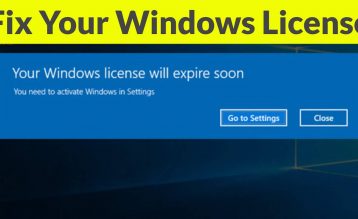Phân mảnh ổ cứng là một trong các nguyên nhân khiến máy tính hoạt động chậm chạp, ì ạch. Vậy phân mảnh ổ cứng là gì? Nguyên nhân dẫn tới phân mảnh ổ cứng? Biện pháp chống phân mảnh ổ cứng hiệu quả? Tất cả các thắc mắc này đều sẽ được chúng tôi giải đáp ngay sau đây!

Tìm hiểu phân mảnh ổ cứng là gì và cách chống phân mảnh ổ cứng
Mục lục
1. Phân mảnh ổ cứng là gì?
Đối với những người học bên IT có lẽ đã hiểu rõ về phân mảnh ổ cứng là gì. Tuy nhiên, đây lại là khái niệm khá lạ với những người ngoại đạo. Nhìn chung, để hiểu rõ về bản chất thực sự của phân mảnh ổ cứng cũng không phải là điều đơn giản.
Trước hết, chúng ta cần phải nắm được các đơn vị trên ổ cứng. Cụ thể:
- Ổ cứng có đơn vị cơ sở là sector và 1 sector có giá trị 512 bytes.
- Trên hệ điều hành Windows còn có một đơn vị thường được sử dụng nữa, đó là cluster và 1 cluster có giá trị bằng 8 sector, tương ứng với 4KB.
- Còn ở hệ điều hành Linux thì có đơn vị inode.
Khi sử dụng máy tính bạn có thể thực hiện các thao tác như cài đặt phần mềm hoặc gỡ bỏ phần mềm, ghi xóa các dữ liệu. Hoặc cũng có thể là thay đổi kích thước file hay kích thước thư mục. Các hoạt động này đều sẽ được ghi vào những cluster trống đầu tiên trên hệ điều hành Windows cho tới những cluster trống cuối cùng của phân vùng ổ cứng ấy.

Phân mảnh ổ cứng xảy ra trên mọi ổ cứng
Nếu trong quá trình sử dụng máy tính bạn xóa càng nhiều file thì đồng nghĩa với việc càng nhiều “khoảng trống” trong phân vùng ổ cứng ấy được tạo ra.
Bạn có thể hiểu đơn giản các phân vùng ổ cứng sẽ làm việc như sau: Khi bạn copy dữ liệu nào đó vào trong phân vùng ổ cứng thì dữ liệu này sẽ được ghi lại và nằm sau phần dữ liệu cuối cùng. Cũng tức là ở phân vùng ổ cứng đó bạn xóa đi một file bất kỳ rồi lại copy vào một file mới khác thì file mới ấy sẽ không nằm tại “khoảng trống” mà file bị xóa trước đó để lại thay vào đó sẽ nằm sau phần dữ liệu cuối cùng. Như vậy, “khoảng trống” mà file bị xóa để lại vẫn còn nguyên đó mà chưa được ghi bù vào.
Chỉ khi nào phân vùng ổ cứng đã sắp sử dụng hết và đang sử dụng tới các sector cuối cùng thì “khoảng trống” do các file đã xóa mới được sử dụng. Quá trình này diễn ra như một vòng lặp và cũng vì vậy mà tạo ra phân mảnh ổ cứng.
Nói chung, phân mảnh ổ cứng là một hiện tượng thường xuất hiện trên máy tính, chỉ tình trạng phân bố rải rác dữ liệu trên ổ đĩa. Vì vậy, đầu đọc sẽ phải liên tục và di chuyển nhiều mới có thể tiếp cận được các vị trí khác nhau lưu trữ các mảnh dữ liệu đó. Chính vì vậy mà thời gian để truy xuất dữ liệu lâu hơi, thậm chí có trường hợp còn bị treo máy.
2. Các nguyên nhân phân mảnh ổ cứng
Phân mảnh ổ cứng có 2 nguyên nhân chính, đó là:
Một, do nguyên lý ghi dữ liệu vào khoảng trống như ở phần phân mảnh ổ cứng là gì chúng tôi đã giải thích. Nếu là nguyên nhân này sẽ xảy ra 2 trường hợp sau:
- Trường hợp 1: Ổ cứng sẽ không bị phân mảnh nếu dữ liệu được copy vào ổ cứng nhỏ hơn so với khoảng trống.
- Trường hợp 2: Nếu dung lượng file lưu trữ vào ổ cứng lớn hơn so với khoảng trống thì hệ thống sẽ tự động chia cắt dữ liệu ra thành nhiều file nhỏ để lưu trữ vào những vùng trống tiếp theo. Từ đó dẫn tới phân mảnh ổ cứng.
Hai, máy tính có khả năng cao sẽ bị phân mảnh ổ cứng nếu như bạn thường xuyên copy file, tải file hay di chuyển file. Đặc biệt, những người thường làm công việc test phần mềm hoặc cài đặt rồi lại gỡ cài đặt phần mềm liên tục thì càng có nguy cơ bị phân mảnh ổ cứng cao hơn.
Vì vậy, với những ai thích tìm tòi, khám phá, thử test phần mềm thì tốt nhất nên cài đặt trên máy tính ảo để tránh hiện tượng phân mảnh ổ cứng cũng như bảo vệ máy tính không bị virus tấn công.
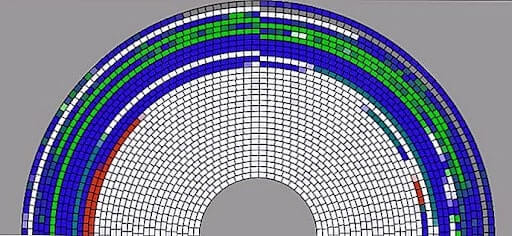
Có nhiều nguyên nhân gây phân mảnh ổ cứng
Hiện tượng phân mảnh ổ cứng có thể diễn ra trên toàn bộ các ổ đĩa. Đặc biệt, những phân vùng nào thường xuyên thực hiện hoạt động xóa, copy, di chuyển, tải file, phần mềm thì lại càng dễ bị phân mảnh. Và trên thực tế thì ổ C – ổ chứa hệ điều hành lại chính là nơi bị phân mảnh ổ cứng nhiều nhất do chúng ta thường cài đặt phần mềm ở đây và khi gỡ bỏ phần mềm cũng diễn ra tại ổ cứng này. Thế nên, cần ưu tiên chống phân mảnh ổ cứng tại ổ C chứa hệ điều hành.
3. Những vấn đề khi ổ cứng bị phân mảnh
Khi máy tính bị phân mảnh ổ cứng có thể dẫn tới khá nhiều vấn đề, gây ảnh hưởng lớn tới máy tính. Và vấn đề đầu tiên đó là làm chậm quá trình truy xuất dữ liệu. Nghiêm trọng hơn còn có thể khiến máy tính bị giật, lag, treo.
Về cơ bản thì ổ đĩa cứng với đĩa CD khá giống nhau và cả hai đều được đọc bằng “kim từ”. Nếu như ổ cứng ở tình trạng tốt thì kim từ sẽ hoạt động bình thường. Ngược lại, nếu ổ cứng bị phân mảnh nhiều thì sẽ ảnh hưởng tới hoạt động của kim từ. Để có thể đọc được hết dữ liệu thì kim từ sẽ phải chạy qua chạy lại liên tục. Điều này khiến cho thời gian đọc dữ liệu lâu hơn. Và đương nhiên rằng khi ổ cứng phân mảnh nhiều, thời gian lâu dài có thể sẽ bị hỏng.
Đối với các loại máy tính cao cấp, có cấu hình cao, tốc độ xử lý dữ liệu nhanh thì ngay cả khi ổ cứng bị phân mảnh bạn cũng sẽ khó nhận thấy được. Thế nhưng, dù máy tính có đang xử lý dữ liệu nhanh cũng không có nghĩa ổ cứng không bị phân mảnh. Vì vậy, bạn vẫn nên thường xuyên kiểm tra ổ cứng và thực hiện chống phân mảnh ổ cứng cho máy tính.
4. Cách chống phân mảnh ổ cứng
4.1. Disk Defragmenter
Chống phân mảnh cho ổ cứng là một việc làm quan trọng và cần thiết. Có rất nhiều cách để chống phân mảnh cho ổ cứng máy tính, trong đó, sử dụng công cụ Disk Defragmenter được coi là một trong những phương pháp hiệu quả nhất.

Chống phân mảnh bằng Disk Defragmenter
Disk Defragmenter là một công cụ đã có sẵn trên Windows và bạn có thể sử dụng nó bất kỳ lúc nào. Ngoài chức năng chống phân mảnh ổ cứng theo yêu cầu thì công cụ này còn có thể lên lịch, hẹn giờ để tự động thực hiện chức năng chống phân mảnh.
Cách sử dụng công cụ này khá đơn giản, bạn thực hiện như sau:
- Bước 1: Vào My computer -> Bấm chuột phải vào ổ cứng nào bạn muốn chống phân mảnh -> Chọn Properties
- Bước 2: Chọn Tool -> Chọn Optimize -> Chọn phân vùng muốn thực hiện chống phân mảnh -> Bấm vào Analyze để kiểm tra phân vùng đang bị phân mảnh bao nhiêu % (có thể bỏ qua bước này nếu không muốn kiểm tra) -> Bấm vào Optimize để chống phân mảnh
4.2. Chống phân mảnh ổ cứng với phần mềm Defraggler
Chống phân mảnh ổ cứng là gì? Là giảm tình trạng phân mảnh ổ cứng và có thể thực hiện bằng cách sử dụng phần mềm Defraggler. Đây là một phần mềm hoàn toàn miễn phí và mang lại hiệu quả cao khi sử dụng. Phần mềm được nghiên cứu và phát triển bởi hãng Piriform. Do phần mềm có hỗ trợ cả ngôn ngữ tiếng Việt nên rất dễ cho bạn sử dụng.
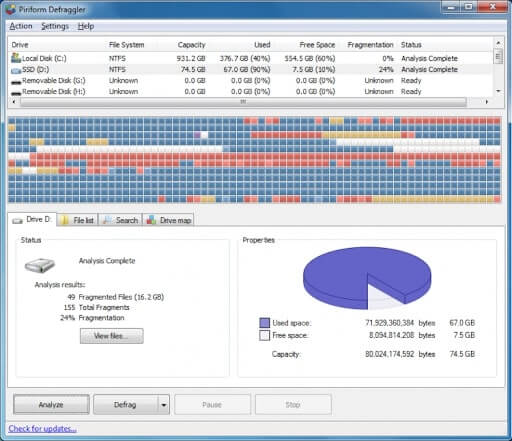
Dùng Defraggler chống phân mảnh ổ cứng
Nếu khi cài đặt phần mềm xong và phần mềm hiển thị ngôn ngữ mặc định là English thì bạn có thể chuyển sang ngôn ngữ tiếng Việt bằng cách vào mục Setting.
Muốn dùng Defraggler để chống phân mảnh ổ đĩa bạn chỉ cần chọn phân vùng ổ cứng -> Chọn Phân tích -> Chống phân mảnh. Vậy là phần mềm sẽ thực hiện mọi thứ còn lại.
4.3. Sử dụng Smart Defrag
Bạn cũng có thể sử dụng phần mềm Smart Defrag để chống phân mảnh ổ cứng. Phần mềm này có cả bản miễn phí và bản trả phí PRO ($19.99 cho 3 máy) và có thể tương thích với hệ điều hành Windows XP, Vista, Windows 7, 8, 8.1, 10. Khả năng chống phân mảnh của phần mềm này cực kỳ mạnh mẽ, kể cả là chống phân mảnh cho ổ đã, thư mục, file dữ liệu hay thư mục dữ liệu game. Đặc biệt, nó có thể chạy song song cả 2 quá trình là chống phân mảnh và tối ưu hóa máy tính.
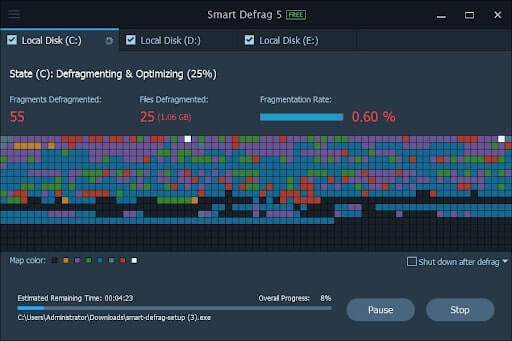
Sử dụng Smart Defrag để chống phân mảnh
Khi sử dụng phần mềm Smart Defrag máy tính của bạn có thể chống phân mảnh, phần mềm sẽ ưu tiên chống phân mảnh những file hay sử dụng nhất và sắp xếp lại để giúp việc truy xuất dữ liệu nhanh hơn. Ngoài việc chủ động chạy phần mềm để chống phân mảnh bạn cũng có thể cài đặt lịch chống phân mảnh, tùy chọn tự động tắt máy sau khi thực hiện chống phân mảnh và xem báo cáo chống phân mảnh.
4.4. Chống phân mảnh với Auslogics Disk Defrag
Auslogics Disk Defrag cũng là một phần mềm chống phân mảnh ổ đĩa được rất nhiều người sử dụng và đây cũng là phần mềm hoàn toàn miễn phí. Sau khi tải và cài đặt phần mềm thành công, Auslogics Disk Defrag sẽ tiến hành phân tích ổ cứng của bạn. Phân tích xong nếu ổ cứng có vấn đề gì sẽ được phần mềm phát hiện và khắc phục để tối ưu hóa hệ thống, cải thiện tốc độ máy tính.
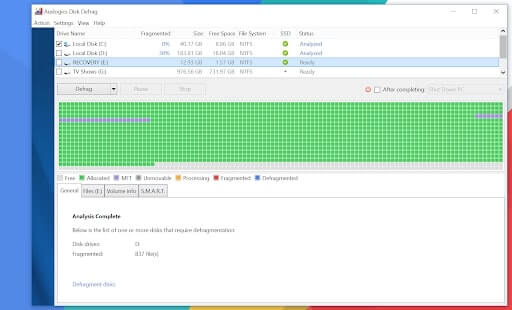
Sử dụng Auslogics Disk Defrag để chống phân mảnh
Sử dụng phần mềm này bạn cũng có thể lên lịch chống phân mảnh tự động hay cài đặt tắt máy sau khi kết thúc chống phân mảnh để khỏi phải chờ đợi lâu.
5. Kết luận
Với những chia sẻ trên chắc hẳn bạn đã hiểu rõ phân mảnh và chống phân mảnh ổ cứng là gì cũng như nguyên nhân cùng cách khắc phục hiệu quả. Chúng tôi khuyên bạn nên thường xuyên thực hiện chống phân mảnh cho các ổ đĩa. Có thể đặt lịch cho công cụ, phần mềm chống phân mảnh ổ cứng định kỳ để đảm bảo ổ cứng luôn được gọn gàng.
Bên cạnh đó, khi thực hiện chống phân mảnh ổ cứng bạn cũng nên tắt các ứng dụng đi để quá trình chống phân mảnh hiệu quả hơn. Tốt nhất là nên chống phân mảnh vào thời điểm rảnh rỗi để không ảnh hưởng tới công việc của bạn.